Se você criou uma publicação que deseja compartilhar com outras pessoas que não têm o Publisher, poderá salvá-la como um arquivo PDF (Formato de Documento Portátil) ou XPS (Especificação de Papel XML). Impressoras comerciais geralmente preferem receber um arquivo PDF para impressão.
Salvar sua publicação no formato PDF ou XPS
Escolha PDF se quiser salvar sua publicação em um formato que possa ser facilmente compartilhado e usado por muitas impressoras comerciais. Escolha XPS se quiser salvar sua publicação com compactação ainda maior do que o formato PDF. Leia mais sobre formatos PDF e XPS.
-
Clique em Arquivo > Exportar > Criar Documento PDF/XPS > Criar PDF/XPS.
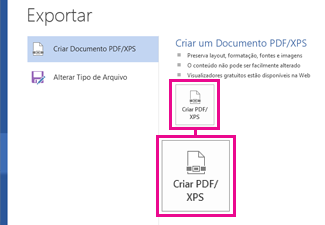
-
Para Nome do arquivo,digite um nome para a publicação.
-
Para Salvar como tipo,selecione PDF ou DocumentoX PS.
-
Clique em Opções e escolha a opção publicar melhor para exibição online ou de impressão da publicação:
Tamanho Mínimo Use essa opção para exibição online como uma única página
Padrão Use essa opção para distribuição online, como email, quando um destinatário pode imprimir a publicação em uma impressora de área de trabalho
Impressão de alta qualidade Use essa opção para impressão da área de trabalho ou da loja de cópia
Comercial Press Essa opção cria os arquivos de maior e mais alta qualidade para impressão comercial
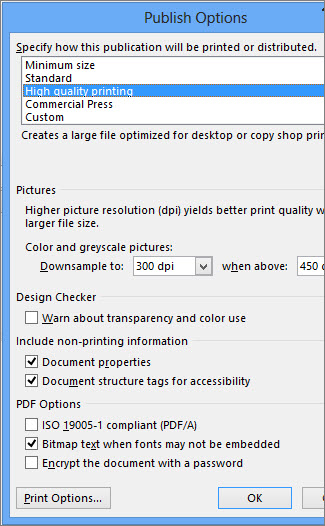
-
Clique em OKe em Publicar.
-
Clique em Arquivo > Salvar & Enviar > Criar documento PDF/XPS > Criar PDF/XPS.
-
Para Nome do arquivo,digite um nome para a publicação.
-
Para Salvar como tipo,selecione PDF ou DocumentoX PS.
-
Clique em Opções e escolha a opção publicar melhor para exibição online ou de impressão da publicação:
Tamanho Mínimo Use essa opção para exibição online como uma única página
Padrão Use essa opção para distribuição online, como email, quando um destinatário pode imprimir a publicação em uma impressora de área de trabalho
Impressão de alta qualidade Use essa opção para impressão da área de trabalho ou da loja de cópia
Comercial Press Essa opção cria os arquivos de maior e mais alta qualidade para impressão comercial
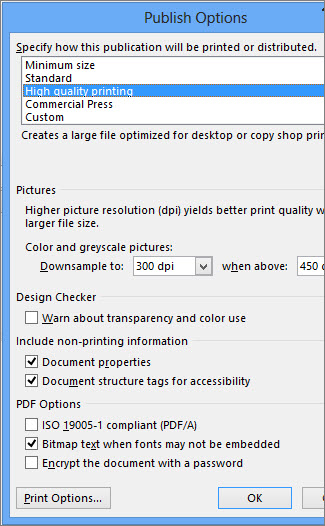
-
Clique em OKe em Publicar.
-
No menu Arquivo, clique em Publicar como PDF ou XPS.
-
Na lista Salvar como tipo, selecione PDF ou XPS.
Sua publicação será salva por padrão com a extensão .pdf para .xps e será otimizada para impressão de alta qualidade.
Você pode alterar para uma configuração diferente clicando em Alterar, que abre a caixa de diálogo Opções de Publicação. Encontre links para obter mais informações sobre a caixa de diálogo Opções de Publicação na seção Consulte também.
-
Clique em Publicar.
Observação: Você também pode salvar o arquivo como um arquivo .pdf usando a caixa de diálogo Salvar como.
Sobre formatos PDF e XPS
Ambos os formatos de arquivo foram projetados para fornecer documentos somente leitura com as melhores qualidades de impressão. Eles também incorporam todas as fontes necessárias, preservam metadados e podem incluir hiperlinks.
Os destinatários precisam do visualizador apropriado para o formato de arquivo para que possam exibir seus arquivos.
Observação: Esses formatos fornecem uma maneira de outras pessoas exibirem somente sua publicação. Os arquivos resultantes não podem ser alterados no Publisher.
|
Formato de arquivo |
Vantagens |
Notas |
|---|---|---|
|
PDF (.pdf) |
|
Precisa do Adobe Acrobat Reader. |
|
XPS (.xps) |
|
Precisa do visualizador correto, disponível como um complemento baixável da Microsoft. |










